Phoenix Noktası Çökme Sorunu Nasıl Onarılır
Yayınlanan: 2023-09-21Windows PC'de Phoenix Point çökme hatasıyla da karşılaşıyorsanız, hatayı nasıl kolaylıkla düzeltebileceğinizi ve oyunu mükemmel bir şekilde çalıştırabileceğinizi öğrenmek için bu basit kılavuzdan yardım alın.
Eğer strateji oyunlarını seviyorsanız Phoenix Point'i zaten biliyor olmalısınız. Phoenix Point, tüm zamanların en sevilen ve şaşırtıcı strateji oyunlarından biridir. Dünyanın dört bir yanından oyuncular ve oyuncular, sanal dünyalarını korumak için uzaylı istilacılara katılıyor ve onlarla savaşıyor.
Oyun oldukça şaşırtıcı ancak bazen Phoenix Point'in Windows'ta çökmesi gibi sorunlara neden oluyor. Bu sorun oldukça yaygındır ve birden fazla oyuncunun karşılaştığı bir sorundur. Ancak birkaç kolay çözümü veya düzeltmeyi takip ederek bu sorundan kolayca kurtulabilirsiniz. Bu kılavuzun önümüzdeki bölümlerinde bu tür kolay çözümlere göz atacağız.
Daha sonra sunulan tüm çözümleri uyguladığınızda çökme hatasıyla karşılaşmazsınız ve Phoenix Point sisteminizde mükemmel şekilde çalışır. O halde hemen çözümlere geçelim.
Windows PC'de Phoenix Point Çökmesini Düzeltme Çözümleri
İlerleyen bölümlerde Phoenix Point'in Windows 10/11'de çökme hatasından kurtulmanıza yardımcı olacak en kolay çözümlerden bazılarını listeledik ve açıkladık. Hatadan kurtulana kadar tüm çözümleri kronolojik olarak takip edin. Lafı daha fazla uzatmadan düzeltmelere bir göz atalım.
Düzeltme 1: Sistem Uyumluluğunu Sağlayın
Herhangi bir oyunun veya programın düzgün çalışması için belirli sistem kaynaklarına ihtiyacı vardır. Eğer bu kaynaklar sağlanmazsa oyun veya program düzgün çalışmayabilir ve zaman zaman çökebilir. Aynı şey Phoenix Point için de geçerli. Eğer sisteminiz oyunu çalıştırmak için gerekli özelliklere sahip değilse Phoenix Point çökme hatasıyla karşı karşıya kalabilirsiniz. Bu nedenle Phoenix Point'i çalıştırmak için sisteminizin aşağıdaki özellikleri karşıladığından emin olun.
Minimum sistem gereksinimleri:
İşletim Sistemi: Windows 10, Windows 8 ve Windows 7
Sistem: 64 bit işletim sistemi
DirectX: Sürüm 11
Depolama Alanı: En az 30 GB alan veya daha fazlası
Ses Kartı: DirectSound
CPU: Intel Core i3 veya daha iyisi |AMD Phenom II X4 veya daha iyisi
RAM: 8 GB veya daha yüksek RAM
GPU: Nvidia GeForce GTX 950 veya daha iyisi |AMD Radeon R9 270x veya daha iyisi
Tavsiye Edilen Sistem Gereksinimleri:
İşletim Sistemi: Windows 10, Windows 8 ve Windows 7
Sistem: 64 bit işletim sistemi
DirectX: Sürüm 11
Depolama Alanı: En az 30 GB alan veya daha fazlası
Ses Kartı: DirectSound
CPU: Intel Core i5 3GHz veya daha iyisi |AMD Ryzen 3 3,1 GHz veya daha iyisi
RAM: 16 GB veya daha yüksek RAM
GPU: Nvidia GeForce GTX 1060 veya daha iyisi |AMD Radeon RX480
Sisteminiz bu gereksinimleri karşılamıyorsa Phoenix Point'in Windows'ta çökme hatasıyla karşılaşabilirsiniz. Ancak sisteminiz tüm özelliklere sahipse ancak oyun hâlâ çöküyorsa sonraki düzeltmeyi kullanın.
Düzeltme 2: Diğer Programları Kapatın
Bu sorunun çözümü her türlü kullanıcıya uygulanabilir (makinenin yeteneklerinden veya özelliklerinden bağımsız olarak). Bilgisayarınız Phoenix Point çökme sorunu yaşamadan oyunu oynayabilecek kadar güçlü olsa bile; Cihazınızın bileşenlerinin minimum veya önerilen sistem gereksinimleri listesinde oyun için listelenen kriterleri karşıladığını varsayarsak; Yine de arka planda çalışan diğer tüm uygulamaları kapatmanız ve yalnızca oyun uygulamasının cihazınızda etkin kalmasına izin vermeniz gerekir.
Phoenix Point'in, zaman zaman yetersiz kalabilecek kaynaklar için diğer uygulamalarla rekabet etmeyeceğini garanti etmek için gerekli ayarlamaları yapmanız gerekecektir. Kaynaklar bol ve her yardımcı programın makul bir paya sahip olması için yeterli olsa bile, diğer uygulamalar tarafından kullanılan işlemler veya bileşenler potansiyel olarak oyun tarafından kullanılanlarla çatışmaya girebileceğinden diğer uygulamaları sonlandırmak yine de akıllıca olacaktır; böylece Phoenix Point çarpışma hatası atlanır. Kaynaklar çok sayıda ve yeterli olsa bile her kamu kuruluşunun adil bir pay alması mümkündür. Kendinizi tehlikeye atmayı göze alamazsınız.
Aynısını yapmak için Görev Yöneticisinin yardımını alabilirsiniz. Ne yapmanız gerektiğini öğrenmek için aşağıdaki adımları izleyin:
Gereksiz Uygulama ve Programlar Görev Yöneticisini Kullanarak Nasıl Kapatılır?
- ÖncelikleCtrl+Shift+Esc tuşlarınabasarakGörev Yöneticisiniçalıştırın.
- Yardımcı program göründüğünde, bireysel uygulamalara ve programlara tıklayın. Gereksiz tüm uygulamaları kapatmak için alttakiGörevi Sonlandır düğmesini kullanın.(Gerekli tüm uygulamalar ve oyunlar için prosedürü tekrarlayın)
- ŞimdiArka Plan İşlemlerine gidin ve aynı işlemi tekrarlayın. Unutmayın,HAKKINDA BİLGİNİZ OLMAYAN BİR SÜRECİ VEYA UYGULAMAYI KAPATMAYIN .
Gereksiz tüm uygulamaları kapatmayı tamamladığınızda Görev Yöneticisini kapatın ve Phoenix Point'i çalıştırın. Başka bir uygulama oyunu etkiliyorsa Phoenix Point çökme hatasıyla karşılaşmazsınız. Ancak soruna başka bir neden neden oluyorsa sonraki düzeltmeyi uygulayın.
Ayrıca Okuyun: Windows 10, 11 için En İyi Görev Yöneticisi Alternatifleri
Düzeltme 3: Oyunu Yönetici Olarak Çalıştırma
Phoenix Point çökmesi ile yaşadığınız çökme problemini çözmenize yardımcı olacak bir sonraki yaklaşım, Yönetici seçeneğini kullanmaktır. Yönetici yetenekleri sayesinde kurulum yükleyicisi, önceden kısıtlanmış sistem kaynaklarına erişim sağlayabilecektir. Sonuç olarak sistem oyun oynarken herhangi bir zorlukla karşılaşmayacak veya sorun yaratmayacaktır. Bu nedenle oyunu yönetici olarak oynamak istiyorsanız aşağıdaki talimatları uygulayın:

- Oyun simgesini bulun ve üzerine sağ tıklayın .(Aynı oyunu oynamak için Steam İstemcisi, Epic Games Başlatıcısı veya başka herhangi bir istemci platformu kullanıyorsanız, aynısına sağ tıklayın.)
- Yönetici Olarak Çalıştır seçeneğini belirten seçeneği seçin.
- Oyun görünüp başlayana kadar bir süre bekleyin.
Yine Phoenix Point oynamak için Steam, Epic Games veya başka bir oyun platformu kullanıyorsanız aynı platform için yukarıdaki prosedürü uygulamanız gerekir. Eğer gerçekten bağımsız bir oyun kullanıyorsanız, prosedür yukarıda verilen prosedürle aynıdır. Artık Phoenix Point çökme hatasıyla karşılaşmayacaksınız. Ancak herhangi bir nedenden dolayı sorun devam ederse sonraki çözümü izleyin.
Düzeltme 4: Bit Driver Updater'ı Kullanarak Grafik Sürücüsünü Güncelleyin (Önerilen)
Grafik kartı, bir oyunu yaratma veya bozma yeteneğine sahip olduğundan sistemdeki en önemli bileşendir. Bunun nedeni oyunların çeşitli grafiksel süreçlerden oluşması ve grafik kartının da bu süreçlerin tamamını yöneten bileşen olmasıdır. Başka bir deyişle, grafik kartının performansının oyun performansı üzerinde önemli bir etkisi vardır. Grafik kartı fiziksel bir bileşen olduğu için onu kontrol eden yazılımın yanı sıra kartın sorumlu olduğu görevleri yönetebilen ve gerçekleştirebilen yazılımlarla da ilgileniyoruz.
Sürücü, açıklanan yazılım parçasıdır. Bu nedenle şu ana kadar sunulan bilgilerden grafik kartı sürücüsünün yarışmalarda veya oyunla ilgili etkinliklerde önemli bir rol oynadığı sonucunu çıkarabiliyoruz. Aslına bakılırsa video oyunlarında meydana gelen çökmelerin büyük çoğunluğunun nedeni grafik kartı sürücüsündeki sorunlardır. Bu çökmeler, uygulamanın kendisinde herhangi bir hata veya tutarsızlık olmadığında bile meydana gelir.
Bir bilgisayarın grafik kartı sürücüsü arızalıysa, hasarlıysa veya düzgün çalışmıyorsa oyunların oynanamaz hale gelmesi veya performans sorunları yaşaması yaygın bir durumdur. Bu noktada Phoenix Point'in ekran kartınızın sürücüsünden kaynaklanan bir sorun nedeniyle çökme ihtimalini göz önünde bulunduruyoruz. Bu amaca ulaşmak için sürücünün daha yeni bir sürümünü yükleyerek sürücüdeki sorunu çözmeniz gerekecektir.
Aynısını yapmak için Bit Driver Updater'ın yardımını alabilirsiniz.
Bit Driver Updater: Sürücüleri Güncellemek ve Phoenix Noktasının Çökmesini Düzeltmek için En İyi Çözüm
Bit Driver Updater, her türlü sürücüyü güncellemek için en iyi araçtır. Bu araç, eski veya arızalı sürücüleri aramak için cihazınızı otomatik olarak tarar ve ardından cihazınızla uyumlu yeni sürücüleri arar. Ayrıca program yalnızca WHQL tarafından kontrol edilen ve doğrulanan sürücüleri yükleyecektir.
Buna ek olarak sürücülerinizi güncelleyen program, Windows ile ilgili oluşabilecek diğer sorunları da anında onararak sisteminizin genel hızını artırır.
Bit Driver Updater'ın ücretsiz bir sürümünün yanı sıra daha gelişmiş, ücretli bir sürümü de bulunmaktadır. Bununla birlikte, pro sürüme yükseltmenin size tüm güncel olmayan sürücülerinizi aynı anda güncelleme fırsatı verdiğini unutmamak önemlidir. Ayrıca Pro sürümünü satın alırsanız, günün her saati teknik yardım almanın yanı sıra tam bir geri ödeme garantisi de alacaksınız. Karşılaştırıldığında, ücretsiz sürüm aynı anda yalnızca tek bir sürücüyü güncellemenize olanak tanır ve aynı zamanda belirli düzeyde kullanıcı müdahalesi gerektirir.
Bit Driver Updater'ı kullanarak sürücüleri güncellemek ve Phoenix Point çökme hatasını düzeltmek için aşağıdaki prosedürü izleyin:
- Aracı indirmek için aşağıdaki butona tıklayın.İndirme işlemi tamamlandıktan sonrayazılımı yükleyin .
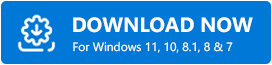
- Araç yüklendiğindeBit Driver Updater'ı çalıştırın ve sistemi eski ve hatalı sürücülere karşı taramasına izin verin.
- Sürücü listesi göründüğünde sırasıyla tüm sürücüleri veya grafik sürücüsünü yüklemek için Tümünü Güncelle veya Şimdi Güncelle düğmesini kullanın.
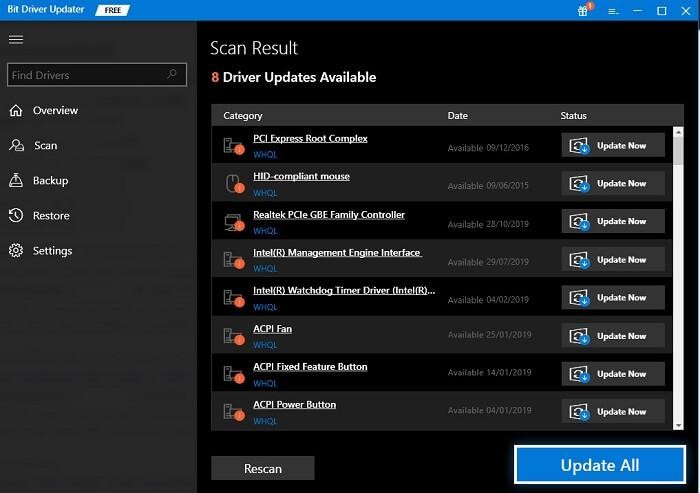
- Tüm prosedür tamamlandığındasistemi yeniden başlatın .
Sürücüleri güncelledikten sonra hala Phoenix Point çökme hatasıyla karşılaşıyorsanız son çözümü izleyin.
Ayrıca Okuyun: Windows 10, 11 için En İyi Ücretsiz Sürücü Güncelleyici
Düzeltme 5: Windows İşletim Sistemini Güncelleyin
Phoenix Point çökme hatasıyla karşı karşıyaysanız ve bunu düzeltmenin bir yolunu arıyorsanız, işletim sistemini güncellemeyi deneyin. Sistemdeki bazı hatalar oyunun çökme hatasına neden olabilir. Bu nedenle, işletim sistemini güncellemek ve hataları düzeltmek için aşağıdaki prosedürü izleyin:
- Win + S tuşlarını basılı tutarken Entertuşuna basmadan önceGüncellemeleri Kontrol Et yazın.
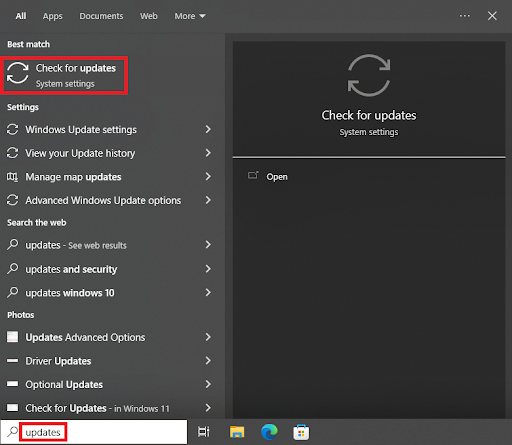
- Gadget yüklenip görünürken lütfen sabırlı olun. Kurulumu tamamladıktan sonraGüncellemeleri Kontrol Et düğmesini tıklayın.Bu noktada sistem, en son işletim sistemi güncellemelerinin yanı sıra ilgili özelliklere ilişkin güncellemeleri de arayacaktır.
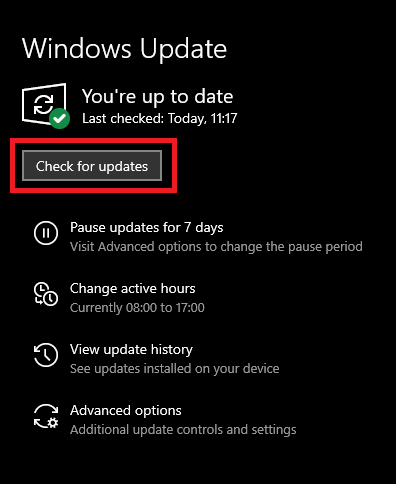
- Gerekli güncellemeleri almak içinİndir ve Yükle seçeneğine tıklamanız gerekecektir.İsteğe bağlı olanlar da dahil olmak üzere kalan tüm yükseltmeler için aynı şekilde ilerleyin.
- Daha fazla güncelleme kalmayıncaya kadar aynı yöntemi gerektiği kadar uygulayın.
Düzeltildi: Windows 10/11'de Phoenix Point'in Çökmesi
Phoenix Point'teki kaza sorunuyla ilgili olarak sizinle paylaşacaklarımız bu kadardı. Önceki bölümlerde Phoenix Point çökme hatasını düzeltmenin en harika yollarından bazılarına göz atmıştık. Yukarıdaki tüm çözümleri uyguladıktan sonra oyunu mükemmel bir şekilde çalıştırabileceksiniz.
Bu kılavuzla ilgili herhangi bir sorunuz varsa size yardımcı olmak için buradayız. Sorularınızı yazmak ve bize ulaşmak için aşağıdaki yorum bölümünü kullanın. Zamanında size geri döneceğiz. Ayrıca bu Phoenix Point çöküş blogu veya gerekirse tüm blog sayfasıyla ilgili geri bildiriminizi ve önerilerinizi de sağlayabilirsiniz. Bu tür ilginç blogların daha fazlasını almak için web sitemize abone olun.
